Astromenda Search (astromenda.com) est l’adresse d’une page internet qui vient s’emparer de la place de votre homepage sur les browsers installés sur votre PC). astromenda.com tente d’imiter le look de Google pour d’une certaine manière tenter de vous rassurer. Cependant ne soyez pas dupe, astromenda.com n’est en rien comparable à Google…
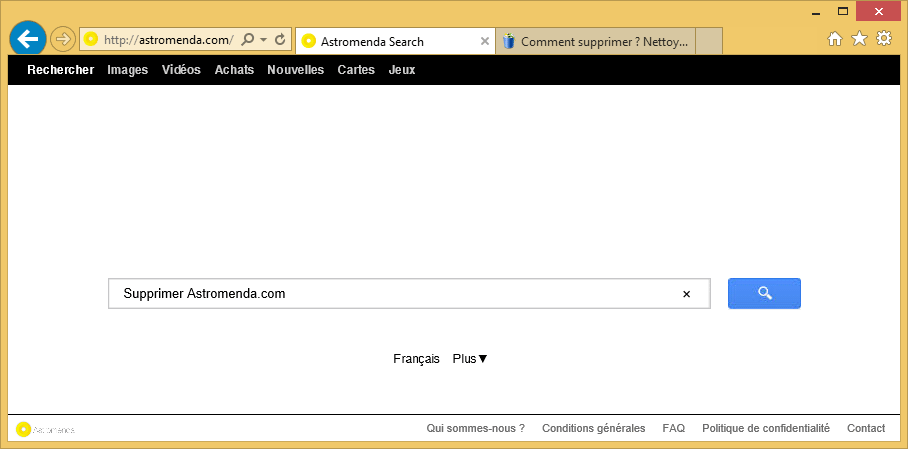
En plus de s’installer sans votre permission sur votre machine, les créateurs de Astromenda Search vont se remplir les poches sur votre dos en vous affichant des pubs ciblées sur les pages de résultats que vous serez obliger de visualiser : les visites induites par astromenda.com décuplent leurs revenus publicitaires.
Lorsque vous installez un nouveau logiciel sur votre machine, vous devez généralement personnaliser l’installation pour que des adwares ne s’installent pas dans la foulée. L’ensemble des adwares tels que Astromenda Search font en sorte que vous n’ayez plus la possibilité de modifier manuellement, à travers les options de votre navigateur internet, les paramètres qu’ils ont manipulés, ou bien ils rétablissent la mauvaise config à chaque redémarrage de votre machine.La page astromenda.com est souvent maintenu en place sur votre navigateur par divers mécanismes : liens dans les raccourcis du navigateur, extension au sein du navigateur et certaines fois un service de Windows. . Si vous voulez retirer Astromenda Search et retrouver votre moteur de recherche habituel, vous pouvez suivre la procédure suivante.
Pour information sachez que la page www.astromenda.com est considérée comme étant suspicieuse par Avira :
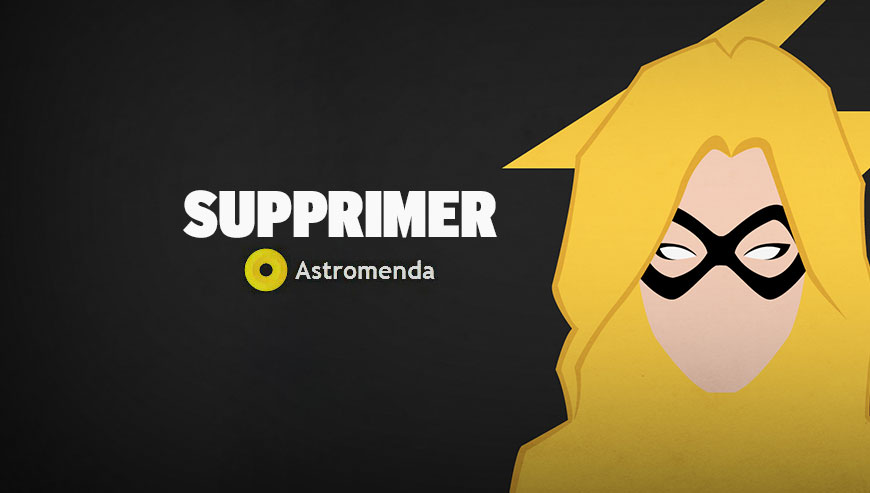
Comment supprimer Astromenda Search ?
Supprimer Astromenda Search de votre navigateur
- Ouvrez Chrome et appuyez sur le bouton
 en haut à droite de Chrome.
en haut à droite de Chrome. - Allez en bas de la page et cliquez sur Afficher les paramètres avancés.
- Dirigez-vous une nouvelle fois en bas de la page et cliquez sur Réinitialiser les paramètres du navigateur.
- Cliquez encore une fois sur le bouton Réinitialiser
- Lancez Firefox
- Dans la barre d’adresse de Firefox saisissez about:support.
- Sur la page qui s’affiche cliquez sur le bouton Réparer Firefox.
- Démarrez Internet Explorer (en mode Bureau si vous utilisez Internet Explorer 10 ou 11).
- Cliquez sur le bouton Outils
 , puis cliquez sur Gérer les modules complémentaires
, puis cliquez sur Gérer les modules complémentaires - En dessous de Afficher, cliquez sur Tous les modules complémentaires
- Cliquez ensuite sur le contrôle ActiveX ou le module complémentaire à supprimer, et sur Plus d'informations.
- Dans la boîte de dialogue Informations, cliquez sur Supprimer.
 Si vous êtes invité à fournir un mot de passe administrateur ou une confirmation, fournissez le mot de passe ou la confirmation. Si le bouton Supprimer n'est pas accessible c'est que Astromenda Search l'a desactivé, veuillez donc passer directement à l'étape suivante.
Si vous êtes invité à fournir un mot de passe administrateur ou une confirmation, fournissez le mot de passe ou la confirmation. Si le bouton Supprimer n'est pas accessible c'est que Astromenda Search l'a desactivé, veuillez donc passer directement à l'étape suivante. - Lorsque vous avez terminé, cliquez sur Fermer.
Supprimer Astromenda Search avec AdwCleaner
AdwCleaner est un utilitaire de nettoyage conçu pour retirer Astromenda Search mais également les autres infections éventuellement installées à votre insu dans votre ordinateur.
- Cliquez sur le bouton ci-dessous pour télécharger AdwCleaner :
Téléchargez AdwCleaner - Double-cliquez sur le fichier adwcleaner.exe pour lancer le logiciel.
- Lancez un audit de votre machine en cliquant sur Scanner
- Dès que le scan est terminé, cliquez sur Nettoyer pour supprimer les menaces trouvées.
- Rédémarrez votre machine si Adwcleaner vous le demande.
Eliminez les restes de Astromenda Search grâce à Junkware Removal Tool
Junkware Removal Tool est un petit utilitaire de désinfection qui va supprimer Astromenda Search mais également scanner votre PC pour effacer d'autres menaces qui s'y cacheraient. Junkware Removal Tool est très souvent mis à jour et est donc un programme vraiment performant.

- Téléchargez Junkware Removal Tool en appuyant sur le bouton bleu suivant :
Téléchargez Junkware Removal Tool - Faites un clic avec le bouton droit de votre souris sur JRT.exe et choisissez Exécutez en tant qu'administrateur
- Cliquez sur Oui si on vous demande votre permission pour exécuter JRT.
- Appuyez sur une touche de votre clavier pour continuer le nettoyage.
- Une fenêtre noire va s'ouvrir et le nettoyage va se faire. A la fin un rapport listant les actions de JRT s'affichera.
Nettoyez vos raccourcis infectés par Astromenda Search
Vous avez certainement des raccourcis permettant de lancer votre navigateur (sur votre bureau ou dans la barre des tâches) et ces derniers ont peut-être été corrompus par Astromenda Search et vous devez les nettoyer avec cet utilitaire
- Téléchargez Shortcut Cleaner (en appuyant sur le bouton ci-dessous le téléchargement va démarrer automatiquement) :
Téléchargez Shortcut Cleaner - Double-cliquez sur sc-cleaner.exe pour démarrer le logiciel
- Patientez pendant que le logiciel travaille.
- Relancer votre système à la fin du scan si le logiciel vous y invite.
Supprimer Astromenda Search avec MalwareBytes Anti-Malware
Malwarebytes Anti-Malware est un programme qui va effacer de votre PC les infections que des anti-virus classiques ne détectent généralement pas (comme les adwares et les spywares, entre autres). Si vous souhaitez être défendu contre ce type de virus, la version Premium de MalwareBytes Anti-Malware est un très bon investissement qui mettra votre système à l'abri (le le programme coûte 22.95 euros et vous pouvez l'installer sur 3 de vos PC).
Si vous disposiez de la version Premium du logiciel sur votre système au moment où vous avez été infecté par Astromenda Search, le programme aurait bloqué le logiciel malveillant comme vous pouvez le voir avec la fenêtre d'alerte ci-dessous.
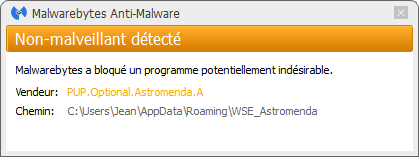
- Téléchargez MalwareBytes Anti-Malware :
Version Premium Version Gratuite (sans fonctionnalité de protection) - Double-cliquez sur le fichier téléchargé pour démarrer l'installation de MalwareBytes Anti-Malware.
- Cliquez sur le bouton orange Corriger Maintenant à droite de la mention Aucun examen n'a été réalisé sur votre système
- Une fois que le scan est achevé, appuyez sur le bouton Supprimer la selection.
- Relancer votre machine une fois le scan terminé si l'utilitaire vous le propose.
Remettre en place votre page d'accueil personnelle (si nécessaire)
- Ouvrez votre Chrome puis appuyez en même temps sur les touches Alt + F et cliquez sur Paramètres.
- Dirigez-vous dans la section Au démarrage, et cochez Ouvrir une page spécifique ou un ensemble de pages, et cliquez sur Ensemble de pages.
- Supprimer/remplacer l’URL non désirée et cliquez sur OK.
- Dans la section Recherche, regardez si votre moteur habituel est bien selectionné, si ce n'est pas le cas cliquez sur Gérer les moteurs de recherche.
- Effacez les moteurs encore présents qui vous semblent louches en appuyant sur X lorsque vous survolez chacun d'entre eux.
- Appuyez sur Utiliser par défaut sur le moteur que vous souhaitez utiliser pour vos recherches.
- Ouvrez votre navigateur et appuyez en même temps sur Alt + O.
- Sélectionnez Options puis cliquez sur l’onglet Général et changez la Page d’accueil. Cliquez sur OK.
- Cliquez sur la loupe en haut à droite de votre navigateur, à gauche dans la zone de recherche.
- Sélectionnez Modifier les paramètres de recherche.
- Si Astromenda Search est toujours listé, sélectionnez-le et cliquez sur le bouton Supprimer puis sur OK.
- Démarrez votre navigateur et appuyez simultanément sur les touches Alt + U.
- Choisissez Options Internet.
- Cliquez sur l’onglet Général et supprimer/remplacer la Page d’accueil. Cliquez sur OK.
- Appuyez encore sur les touches Alt + U, puis sélectionnez Gérer les modules complémentaires.
- Cliquez sur Fournisseurs de recherche dans le menu sur la gauche, sélectionnez le fournisseur non désiré si ce dernier est toujours là et cliquez sur Supprimer.






Yessss j’ai enfin réussi a supprimer ce fichu Astromenda, grâce à vous !
Cela faisait des semaines que j’essayais seule….Rien ne fonctionnait.
Merci à vous !